经验直达:
- ppt显示文件损坏怎么办
- ppt打开显示部分文件损坏怎么回事
一、ppt显示文件损坏怎么办
ppt文件损坏可以下载ppt修复工具,进行修复 。具体的修复流程如下:
修复使用到的工具有:ppt修复工具、PowerPoint、ppt文件 。
具体的修复流程如下:
1.打开本地的ppt , 弹出提示框 , 在试图打开文件时遇到错误,表明ppt文件被损坏;

2.下载PPT恢复软件 , 解压缩后打开PPT恢复软件;
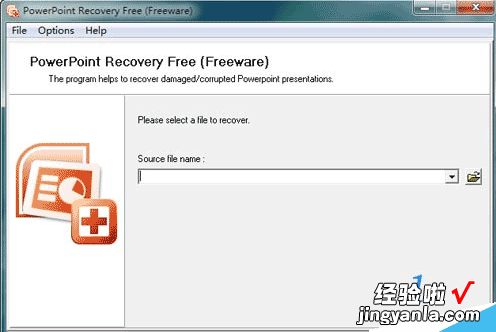
3.点选右边的文件夹图标 , 找到损坏的ppt文件,现在这个PPT恢复软件也已经支持修复2010版本的PPT文档,所以pptx格式的文件也可以支持 , 如下图;
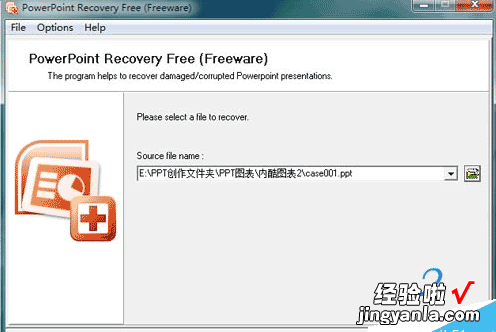
4.点选”next”,下一步,PPT恢复软件开始修复PPT文档;
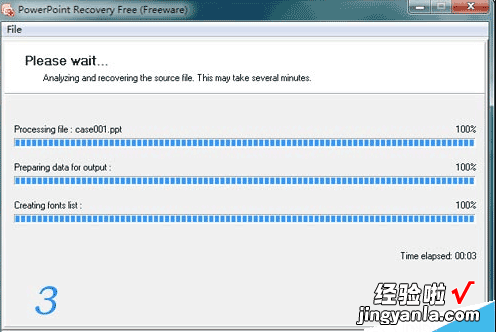
5.PPT恢复软件也把PPT文档修复完成,可以关闭软件,把开PPT文档;

二、ppt打开显示部分文件损坏怎么回事
【ppt打开显示部分文件损坏怎么回事 ppt显示文件损坏怎么办】你的PPT并没有损坏,凡是打开有背景图片的PPT基本上都会出现这个问题 。出现这个问题是因为微软的一个最新补丁KB2464588 造成的 。
解决办法:
方法1、在【控制面板】--【添加/删除程序】--【显示系统补丁】对编号为KB2464588 的补丁进行卸载,并暂时不要再安装这个补丁,直到微软推出新的补丁替代这个补丁 。因为微软目前还没有找到解决这个问题的办法(参考:http://support.microsoft.com/kb/2464588/en-us) 。如果该补丁没有卸载选项,请参考微软知识库http://support.microsoft.com/kb/903771
方法2、如果卸载补丁太麻烦,可以尝试卸载office2003 , 然后重新安装office2003;或者卸载office2003,安装office2007
